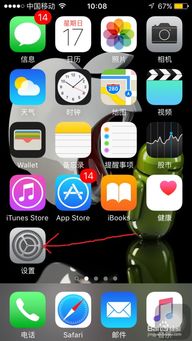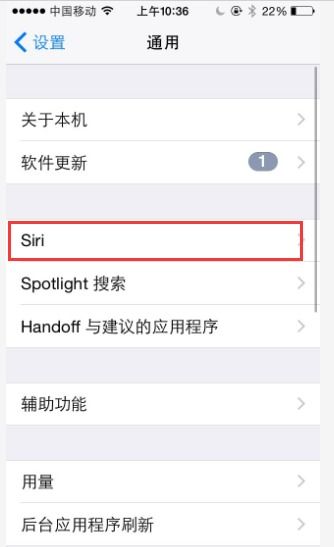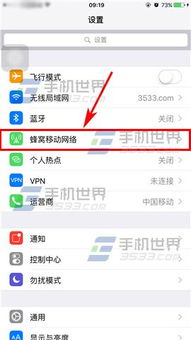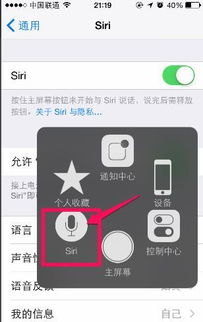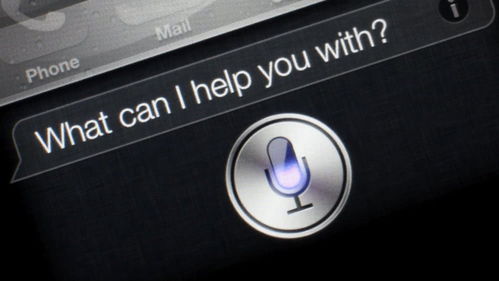如何打开Siri功能?
怎么打开Siri

Siri是苹果公司开发的智能语音助手,能够在你需要的时候提供帮助、执行任务,无论是查找信息、发送消息,还是控制家居设备,只需一句话,Siri就能帮你搞定。如果你刚刚接触Siri,或者买了一台新设备想开启Siri,下面是详细的步骤指南,让你轻松开启并使用Siri。

苹果手机(iOS设备)
方法一:通过“设置”启用Siri

1. 打开“设置”应用:在主屏幕上找到并点击灰白齿轮状的“设置”图标。
2. 滑动找到“Siri与搜索”:在设置界面中,向下滚动直到找到“Siri与搜索”选项,点击进入。
3. 启用Siri:在“Siri与搜索”页面,找到“用‘嘿Siri’唤醒”和“按下侧边按钮使用Siri”两个选项。
打开“用‘嘿Siri’唤醒”:这将允许你通过语音命令“嘿Siri”来激活Siri。系统会让你录制你的声音,以便Siri识别你的声音。按照提示,说出“嘿Siri”三遍,直到系统确认你的声音模型。
打开“按下侧边按钮使用Siri”:这项设置允许你通过长按(或按住)设备侧边的电源键(在iPhone X及更新机型上是侧边按钮,在iPhone 8及更早机型上是主屏幕按钮旁边的电源键)来使用Siri。
4. 启用“锁定时允许使用Siri”:在同一页面中,你可以找到“锁定时允许使用Siri”选项,打开它,这样即使设备处于锁屏状态,你也能够使用Siri。
方法二:通过Siri建议快捷入口启用Siri
1. 在主屏幕上向下滑动:从屏幕顶部中央向下滑动,打开“Spotlight搜索”或“Siri建议”面板。
2. 激活Siri:在搜索框中输入“Siri”或点击搜索框右侧的Siri图标,Siri将立即启动并等待你的命令。
iPad(iPadOS设备)
步骤与苹果手机类似:
1. 打开“设置”应用。
2. 找到并点击“Siri与搜索”。
3. 启用“用‘嘿Siri’唤醒”:录制你的声音模型。
4. 启用“按下主屏幕按钮使用Siri”(如果设备有主屏幕按钮):或“按下顶部按钮使用Siri”(对于无主屏幕按钮的iPad,如iPad Pro)。
5. 开启“锁定时允许使用Siri”(可选)。
Apple Watch(watchOS设备)
方法一:通过手表上的“设置”启用Siri
1. 打开手表上的“设置”应用:通过按下侧边按钮或数字表冠,进入应用列表,点击齿轮状的“设置”图标。
2. 滚动找到并点击“Siri”。
3. 启用“嘿Siri”:按照屏幕上的提示,说出“嘿Siri”来录制你的声音模型。
4. 启用“按下表冠使用Siri”:这样你就可以通过按下Apple Watch的数字表冠来激活Siri。
方法二:通过手表的快捷视图启用Siri
1. 向上滑动屏幕:从手表屏幕底部向上滑动,打开快捷视图。
2. 点击Siri图标:在快捷视图中,找到并点击Siri图标(一个彩色的麦克风形状)。
HomePod(HomePod和HomePod mini)
方法一:通过初次设置启用Siri
1. 将HomePod接入电源并等待启动。
2. 将你的iPhone或其他iOS设备靠近HomePod:确保设备已经更新到最新的iOS版本。
3. 打开iPhone上的“家庭”应用:如果之前没有设置过“家庭”应用,可能需要先进行一些基本的设置。
4. 按照屏幕上的提示进行设置:系统会引导你完成HomePod的设置,包括Wi-Fi网络选择和房间分配等。
5. 完成设置后,Siri将自动启用:你可以直接说“嘿Siri”来与HomePod交互。
方法二:通过iPhone上的“家庭”应用调整Siri设置
1. 打开iPhone上的“家庭”应用。
2. 点击HomePod的图标:进入HomePod的设置页面。
3. 滚动到“Siri”部分:在这里,你可以调整Siri的响应设置,如是否允许HomePod在识别到特定声音时响应你的“嘿Siri”命令。
Mac电脑(macOS设备)
方法一:通过“系统偏好设置”启用Siri
1. 点击屏幕左上角的苹果图标:选择“系统偏好设置”。
2. 找到并点击“Siri”图标:在“系统偏好设置”窗口中,找到并点击Siri图标。
3. 勾选“启用Siri”:
- 上一篇: 陌陌网页版如何登录并使用?
- 下一篇: 轻松学会:中国风灯笼DIY制作教程
-
 轻松学会:如何开启Siri语音唤醒功能资讯攻略11-04
轻松学会:如何开启Siri语音唤醒功能资讯攻略11-04 -
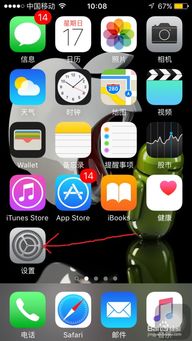 揭秘:轻松开启苹果Siri功能的绝妙步骤!资讯攻略11-08
揭秘:轻松开启苹果Siri功能的绝妙步骤!资讯攻略11-08 -
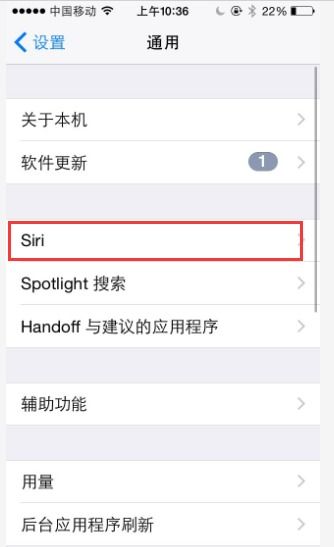 轻松学会:如何打开Siri资讯攻略11-08
轻松学会:如何打开Siri资讯攻略11-08 -
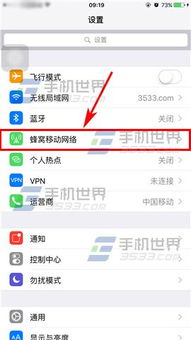 如何开启苹果手机智慧助手资讯攻略11-08
如何开启苹果手机智慧助手资讯攻略11-08 -
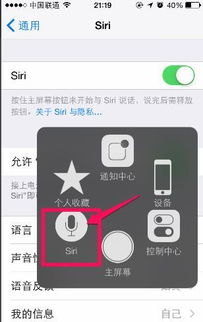 轻松学会:如何用语音唤醒Siri资讯攻略11-04
轻松学会:如何用语音唤醒Siri资讯攻略11-04 -
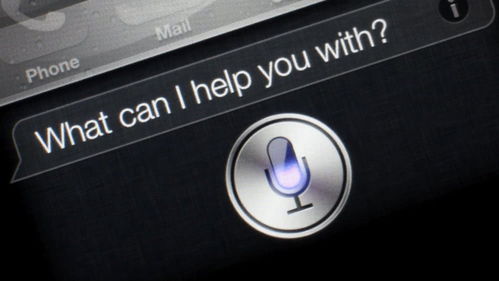 如何激活苹果手机上的Siri资讯攻略11-04
如何激活苹果手机上的Siri资讯攻略11-04